购买新的Android设备时,从旧设备传输数据通常是关键的一步。 Android之间Android数据最常用的方法是通过数据线。但你可能会遇到没有合适的数据线或者你想无线传输的情况。为了实现这一目标,我们在本文中特别选择了如何以无线方式将数据从Android传输到Android简单方法。

Android设备之间传输数据的第一种方式是使用第三方软件。 Coolmuster Mobile Transfer是Android Android文件传输最可靠、最高效的应用程序。当您正在寻找一款更简单且有效的应用程序来轻松将所有数据迁移到新的Android设备时,它是您的理想伴侣。
使用此工具,您可以传输各种类型的文件,包括音乐、照片、应用程序、联系人、视频、通话记录等。该工具支持 Wi-Fi 和 USB 连接。这意味着您还可以通过有线连接传输文件。 Mobile Transfer 拥有数百万用户,是您最值得信赖的手机间转账应用程序。该软件也支持iOS设备。
Coolmuster Mobile Transfer的主要特点:
将所有内容从Android无线传输到Android步骤:
01在计算机上下载并安装软件。启动它并进入“移动传输”模块。

02点击“无法识别设备?”选项。将会出现一个弹出屏幕。选择“通过 Wi-Fi 连接”继续。确保手机和电脑连接到同一网络。

03点击计算机上的“允许访问”,然后扫描计算机屏幕上显示的二维码。成功连接后,您的Android设备可能会显示“已连接”通知。

04确保设备位于正确位置,旧Android位于源位置。在主界面中,选择要传输的文件,然后单击“开始复制”。

了解更多:想要以无线方式将文件从Android传输到Android吗?本指南可以帮助您轻松做到这一点。
蓝牙是一种有助于传输数据的无线传输技术。此功能采用非常独特的无线电频率来使传输成为可能。它是所有手机上都可用的内置功能,允许用户通过安全网络传输数据。但是,传输只能在设备处于短距离内时发生。
蓝牙无线传输非常简单,但这是一个耗时的过程。以下是通过蓝牙复制数据的步骤。
步骤 1. 首先,从手机屏幕顶部打开两台设备上的蓝牙。您还可以从“设置”页面将其打开。确保其他手机可以看到这些手机。
步骤 2. 拿起您的一部Android手机并搜索另一台设备的蓝牙信号。等待您的其他Android的名称出现在可用设备下方。
步骤 3. 将设备与两部手机上显示的密钥配对。单击配对设备下方的设备名称。您将收到一条请求确认的消息。点击“确定”以配对设备。

步骤 4. 现在,开始在Android之间共享Android 。为此,请打开“文件管理器”,前往文件夹,然后选择您想要共享的文件。点击菜单按钮,然后单击“共享”选项。
步骤 5. 从共享选项中选择蓝牙,以在Android设备之间无线共享文件。选择与您配对的Android设备,然后点击“接受”开始该过程。
云存储服务非常适合无线备份和文件共享。 Google Drive 是 Google 推出的一款出色的云存储产品。它提供 15 GB 的免费存储空间,足以保存一些重要文件。最好的部分是,Google Drive 是一款跨平台应用程序,对用于访问文件的设备没有任何限制。您可以将视频、文档或照片保存到 Google 云端硬盘并在其他设备上访问它们。
步骤如下:
步骤 1. 在旧Android手机上启动Google Drive应用程序。单击“添加”,然后选择“上传”选项以从手机中选择视频、文档、照片等。

步骤2.选择要传输的文件,然后单击“上传”。完成后,点击“我的云端硬盘”,单击三个点,然后选择“共享”选项。
步骤 3. 添加收件人的电子邮件地址,更改权限,然后单击“发送”。
步骤 4. 在新的Android手机上,启动 Google Drive 并访问从另一部手机发送的文件。
另请参阅:寻找如何将文件从手机无线传输到电脑?本文向您介绍 6 种不同的方法。
SHAREit 是最流行的手机之间无线传输文件的应用程序之一。您只需在两台设备上下载该应用程序并开始传输文件。设备应通过 Wi-Fi 连接。您可以传输各种文件,包括视频、文档、照片等。
检查以下详细步骤:
步骤 1. 在两台设备上安装 SHAREit 应用程序。在源手机上启动应用程序并单击“发送”。您将被定向到手机的存储空间以选择要传输的文件。

步骤 2. 在目标手机上启动应用程序,然后单击“接收”。您的设备将开始搜索附近的源设备。单击手机图标即可开始在目标设备上接收数据。
就像它的名字一样,Send Anywhere 应用程序是一款在两个Android设备之间共享数据的好软件。它的优势在于能够同时向多个设备共享文件。您不需要互联网连接来传输文件。以下是使用 Send Anywhere 在Android设备之间传输文件的步骤:
步骤 1. 安装并启动 Send Anywhere 应用程序。在主界面中,单击“发送”并找到要传输的数据。完成后,再次单击“发送”。

步骤 2. 与收件人分享您将在源手机上收到的六位数代码。
步骤 3. 在目标手机上,单击应用程序中的“接收”选项,然后输入代码以获取文件。
另一种以无线方式将数据从Android复制到Android方法是使用近场通信 (NFC)。这是一种可以帮助您在Android设备之间迁移大型数据类型的快速方法。 NFC 支持Android Beam,通过将设备背面压在一起来实现数据传输。要在Android之间传输数据,请执行以下步骤:
步骤 1. 在两部手机上启用 NFC。要找到 NFC,请前往手机上的“设置”,单击“无线和网络”。您将看到 NFC 选项。只需在两台设备上打开此选项即可。
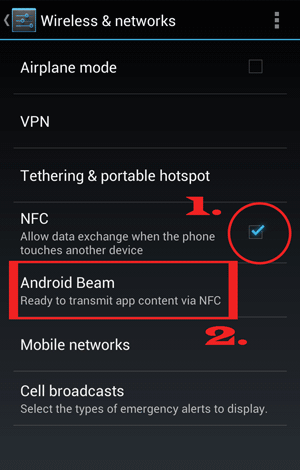
步骤 2. 如果手机启用了 NFC,请打开Android Beam,然后使用它来访问您想要复制到另一个Android文件。
步骤 3. 选择文件并开始传输过程。将设备一起放在背面。
步骤 4. 您将收到确认连接成功的消息。在源手机上,手机的屏幕会显得更小。当“触摸发送光束”出现时,点击它。

步骤 5. 当信号开始时,您会收到声音通知。确保手机已解锁并已开机。将两部手机背靠背放置。等待光束完成。您的文件现在已传输到目标Android 。
在Android设备之间传输数据从未如此简单。本指南仅演示了以无线方式将数据从一个Android复制到另一个 Android 设备的最简单方法。详细的步骤将使您的转移顺利进行。然而, Coolmuster Mobile Transfer是一款可靠、强大的电话到电话传输软件,可以使传输过程顺利进行。它没有错误和限制。
相关文章:
如何将音乐从Android传输到Android [简单且有用]